list コマンド (winget)
winget ツールの list コマンドを使用すると、コンピューターに現在インストールされているアプリケーションの一覧が表示されます。 list コマンドでは、Windows パッケージ マネージャーによってインストールされたアプリだけでなく、他の方法でインストールされたアプリも表示されます。
また、list コマンドではアプリで更新プログラムが使用可能かどうかも表示され、upgrade コマンドを使用してアプリを更新できます。
list コマンドにより、リスト クエリを制限するために使用できるフィルターもサポートされています。
Aliases
このコマンドでは、次のエイリアスを使用できます。
- ls
使用
winget list [[-q] \<query>] [\<options>]
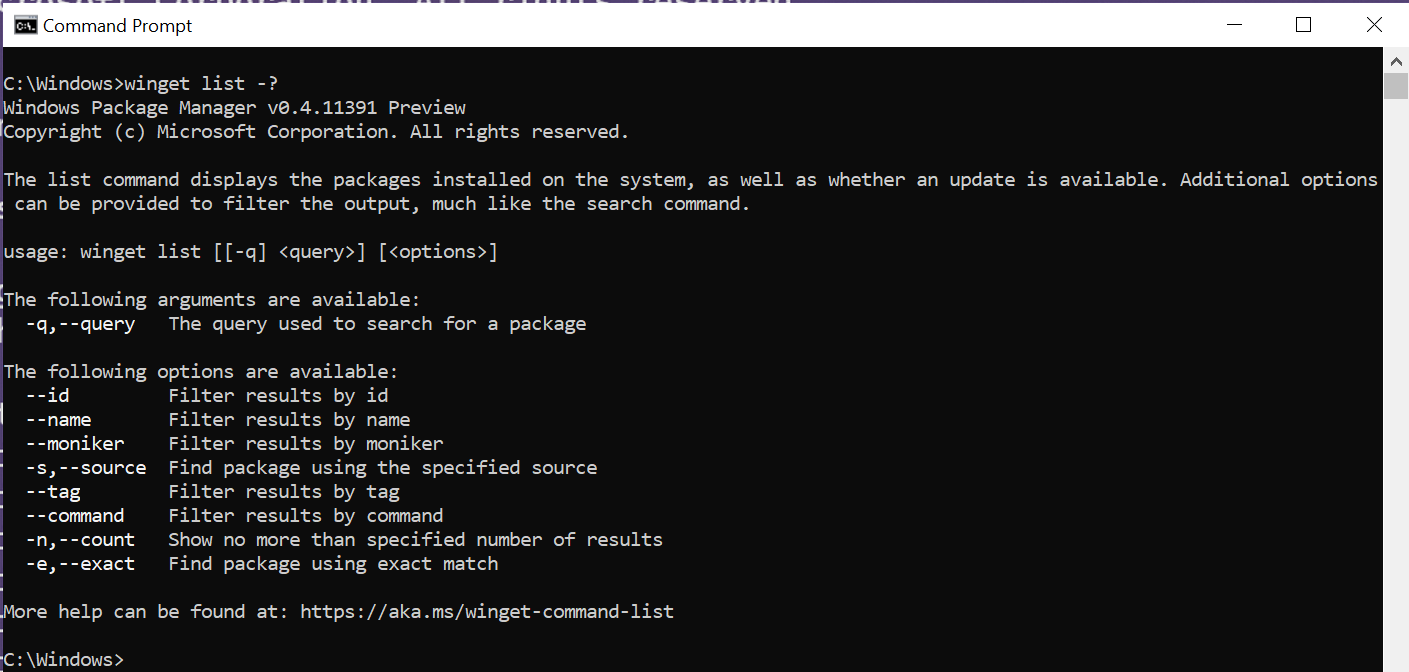
注意
利用可能な更新プログラムを含むすべてのアプリを一覧表示するには、winget upgrade を使用します (引数なしで)。
引数
次の引数を使用できます。
| 引数 | 説明 |
|---|---|
| -q、--query | アプリを検索するために使用するクエリ。 |
注意
query 引数は位置指定です。 ワイルドカード スタイルの構文はサポートされていません。 多くの場合、これはインストール済みのパッケージを見つけるために使う文字列です。
Options
オプションを使用すると、list のエクスペリエンスをニーズに合わせてカスタマイズできます。
| オプション | 説明 |
|---|---|
| --id | 一覧をアプリケーションの ID に限定します。 |
| --name | 一覧をアプリケーションの名前に限定します。 |
| --moniker | 一覧をアプリケーション用に一覧表示されているモニカーに限定します。 |
| -s、--source | 一覧を、指定したソース名に制限します。 この後にソース名を指定する必要があります。 |
| --tag | タグで結果をフィルター処理します。 |
| --cmd、--command | アプリケーションによって指定されたコマンドで結果をフィルター処理します。 |
| -n、--count | 1 つのクエリで表示するアプリの数を制限します。 |
| -e、--exact | 大文字小文字の区別の検査を含め、リスト クエリで正確な文字列を使用します。 部分文字列の既定の動作は使用されません。 |
| --scope | インストールされているパッケージ スコープ フィルター (ユーザーまたはマシン) を選択します。 |
| --header | 省略可能な Windows-Package-Manager REST ソースの HTTP ヘッダー。 |
| --accept-source-agreements | ソースの使用許諾契約に同意し、プロンプトを回避するために使用されます。 |
| --upgrade-available | アップグレードが利用可能なパッケージのみを一覧表示します。 |
| -?、--help | このコマンドに関する追加のヘルプを取得します。 |
| --wait | 終了する前に任意のキーを押すようユーザーに求めます。 |
| --logs,--open-logs | 既定のログの場所を開きます。 |
| --verbose, --verbose-logs | ログ記録設定をオーバーライドし、詳細ログを作成します。 |
| --disable-interactivity | 対話型プロンプトを無効にします。 |
クエリの例
次の例では、アプリケーションの特定のバージョンを一覧表示します。
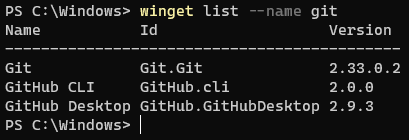
次の例では、特定のソースから指定した ID のすべてのアプリケーションを一覧表示します。

次の例では、list の出力を 9 アプリに制限します。
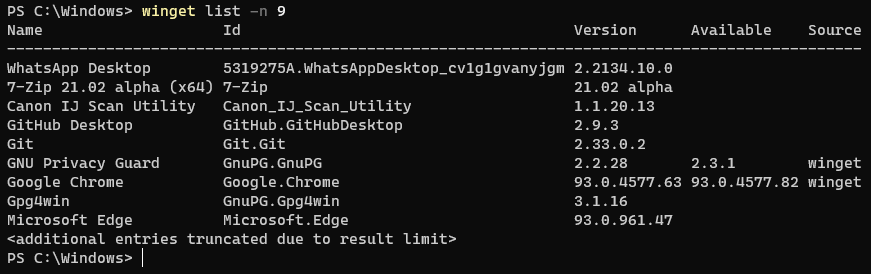
更新プログラムを含めて一覧表示する
上で説明したように、list コマンドを使用すると、更新プログラムが利用可能なインストール済みアプリを確認できます。
次の図では、ターミナルのプレビュー バージョンに利用可能な更新プログラムがあることが分かります。

list コマンドでは、使用できる更新プログラムのバージョンだけでなく、更新プログラムのソースも表示されます。
使用できる更新プログラムがない場合、list では現在インストールされているバージョンだけが表示され、更新プログラム列は表示されません。
Windows developer
フィードバック
以下は間もなく提供いたします。2024 年を通じて、コンテンツのフィードバック メカニズムとして GitHub の issue を段階的に廃止し、新しいフィードバック システムに置き換えます。 詳細については、「https://aka.ms/ContentUserFeedback」を参照してください。
フィードバックの送信と表示
